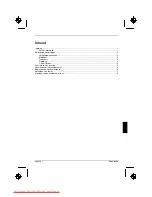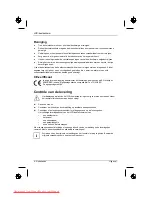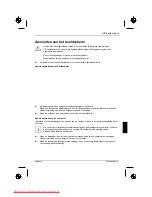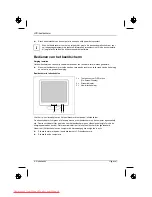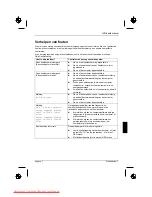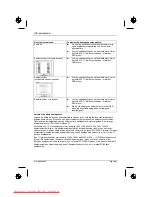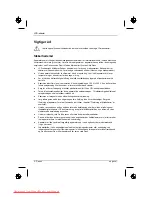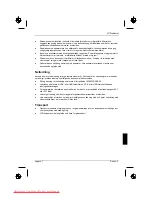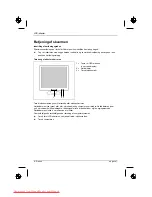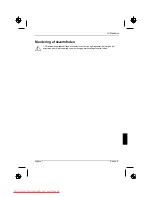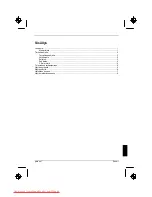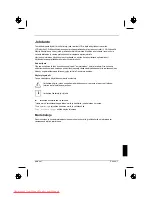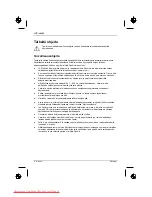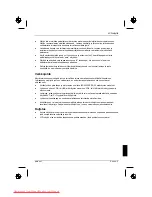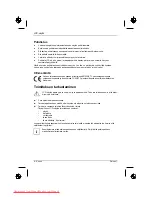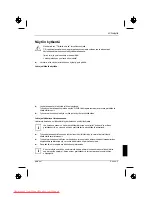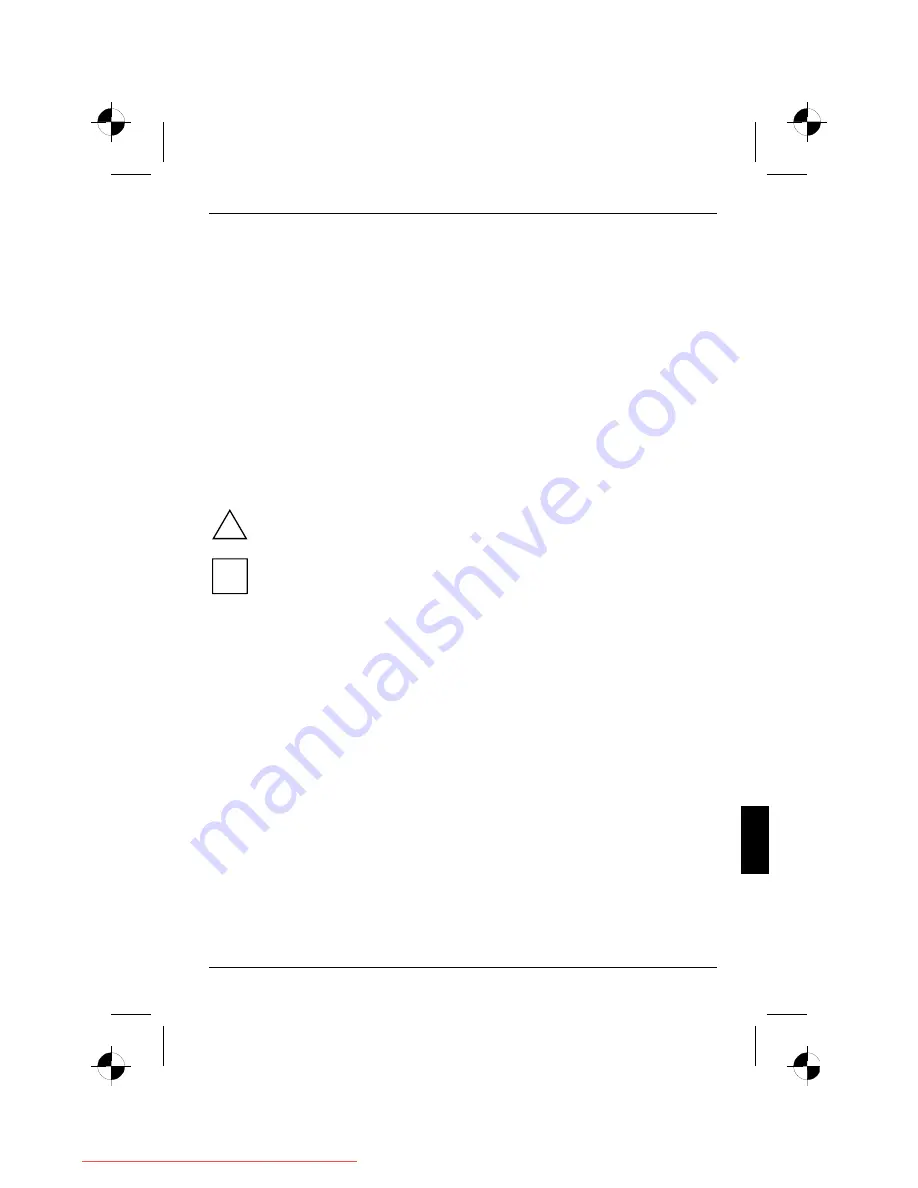
udgave 1
Dansk - 1
Indledning
I denne håndbog finder De vigtige informationer, der er nødvendige for ibrugtagning af LCD-
billedskærmen.
Til styring af LCD-skærmen er et grafikkort (skærm-controller) med VGA-interface nødvendigt.
Skærmen behandler de data, der leveres af grafikkortet. Indstilling af modes (opløsning og
billedfrekvens) udføres af grafikkort eller den tilsvarende driver-software.
Når skærmen tages i brug for første gang, bør skærmvisningen tilpasses det anvendte grafikkort og
indstilles efter Deres behov.
Målgruppe
De behøver ikke være "fagmand" for at udføre de omtalte opgaver. Men vær meget opmærksom på
sikkerhedsrådene i betjeningsvejledningen til computeren og i denne håndbog!
Ved problemer kontakt venligst Deres forhandler eller vores Help Desk.
Visningsmåde
I denne håndbog anvendes følgende visningsmåder.
!
viser råd, der kan være til fare for apparatets funktion eller for data, hvis rådene ikke
følges.
i
viser ekstra informationer og tips.
►
viser et arbejdstrin, som De skal udføre.
"Anførselstegn" viser kapitelnavne og begreber, der skal fremhæves.
Denne skrift
kendetegner filnavne og menuobjekter.
Denne skrift
viser tekster på skærmen.
Flere informationer
Hvordan opløsninger og billedfrekvenser indstilles, fremgår af dokumentationen for Deres grafikkort
resp. tilhørende driver-software.
Downloaded from ManualMonitor.com Manuals
Summary of Contents for SCALEOVIEW L19-1W
Page 4: ...65 3 kHz 60 Hz 1680 x 1050 Downloaded from ManualMonitor com Manuals...
Page 5: ...Downloaded from ManualMonitor com Manuals...
Page 10: ...Downloaded from ManualMonitor com Manuals...
Page 21: ...Downloaded from ManualMonitor com Manuals...
Page 32: ...Downloaded from ManualMonitor com Manuals...
Page 43: ...Downloaded from ManualMonitor com Manuals...
Page 54: ...Downloaded from ManualMonitor com Manuals...
Page 65: ...Downloaded from ManualMonitor com Manuals...
Page 76: ...Downloaded from ManualMonitor com Manuals...
Page 87: ...Downloaded from ManualMonitor com Manuals...
Page 98: ...Downloaded from ManualMonitor com Manuals...
Page 109: ...Downloaded from ManualMonitor com Manuals...
Page 119: ...1 1 1 2 2 3 3 4 4 4 5 6 7 9 Downloaded from ManualMonitor com Manuals...
Page 120: ...Downloaded from ManualMonitor com Manuals...
Page 121: ...1 1 VGA Help Desk i Downloaded from ManualMonitor com Manuals...
Page 122: ...2 1 Help Desk 100 240 CE Downloaded from ManualMonitor com Manuals...
Page 124: ...4 1 89 336 EWG 73 23 EWG i Downloaded from ManualMonitor com Manuals...
Page 125: ...1 5 CE D SUB i onboard Downloaded from ManualMonitor com Manuals...
Page 126: ...6 1 i 1 2 3 1 OSD On Screen Display 2 3 Downloaded from ManualMonitor com Manuals...
Page 128: ...8 1 AUTO OSD AUTO OSD AUTO OSD AUTO OSD OSD Downloaded from ManualMonitor com Manuals...
Page 131: ...Downloaded from ManualMonitor com Manuals...
Page 142: ...Downloaded from ManualMonitor com Manuals...
Page 152: ...1 1 1 2 2 3 3 4 CE 4 4 5 6 7 9 Downloaded from ManualMonitor com Manuals...
Page 153: ...Downloaded from ManualMonitor com Manuals...
Page 154: ...1 1 LCD LCD VGA o Help Desk i Downloaded from ManualMonitor com Manuals...
Page 155: ...O LCD 2 1 Help Desk LCD Newton 100 V 240 V CE Downloaded from ManualMonitor com Manuals...
Page 157: ...O LCD 4 1 LCD CE 89 336 E 73 23 LCD LCD i Downloaded from ManualMonitor com Manuals...
Page 158: ...O LCD 5 CE D SUB i onboard Downloaded from ManualMonitor com Manuals...
Page 159: ...O LCD 6 1 i 1 2 3 1 OSD On Screen Display 2 3 LCD Downloaded from ManualMonitor com Manuals...
Page 162: ...O LCD 9 LCD Downloaded from ManualMonitor com Manuals...
Page 164: ...Downloaded from ManualMonitor com Manuals...
Page 175: ...Downloaded from ManualMonitor com Manuals...
Page 186: ...Downloaded from ManualMonitor com Manuals...
Page 197: ...Downloaded from ManualMonitor com Manuals...
Page 208: ...Downloaded from ManualMonitor com Manuals...
Page 219: ...Downloaded from ManualMonitor com Manuals...